鲁教版小学信息技术 第六册 第5课 翘尾巴的小黄鸭 课件(13张ppt)
文档属性
| 名称 | 鲁教版小学信息技术 第六册 第5课 翘尾巴的小黄鸭 课件(13张ppt) |

|
|
| 格式 | pptx | ||
| 文件大小 | 1.1MB | ||
| 资源类型 | 教案 | ||
| 版本资源 | 鲁教版 | ||
| 科目 | 信息技术(信息科技) | ||
| 更新时间 | 2021-03-09 18:02:53 | ||
图片预览

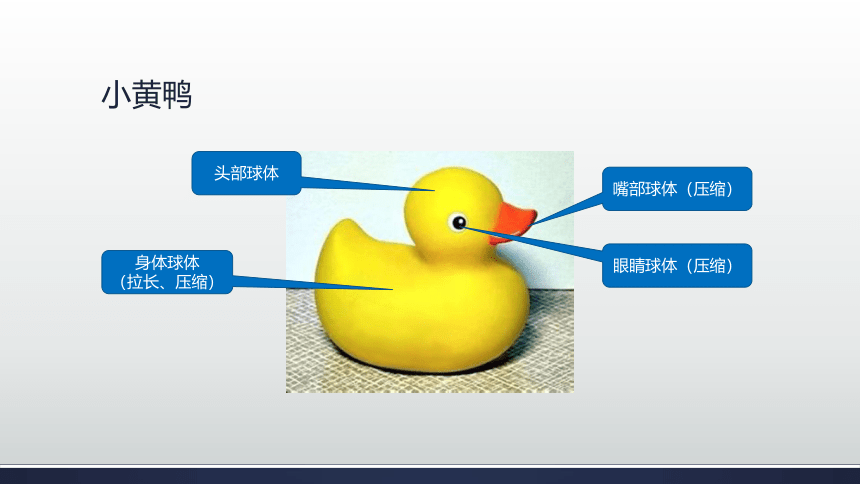
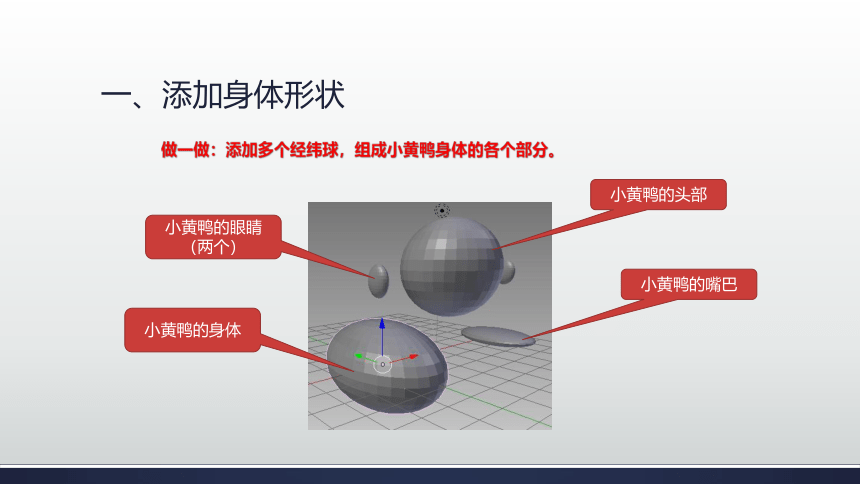

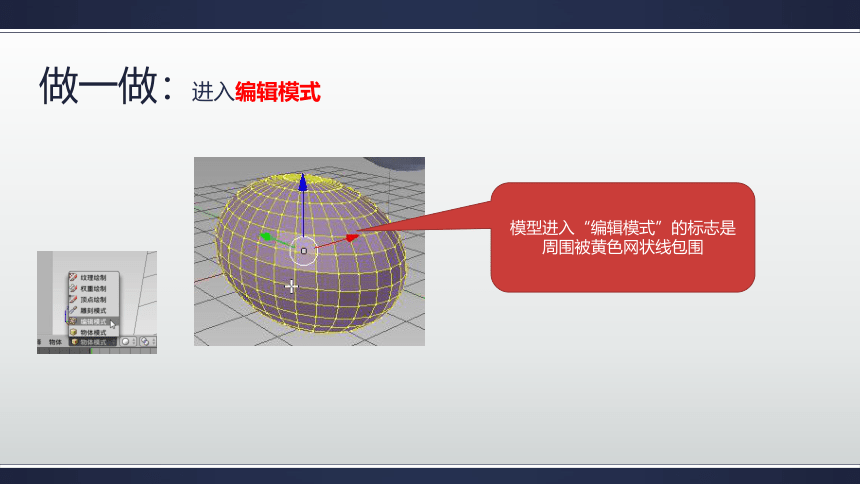
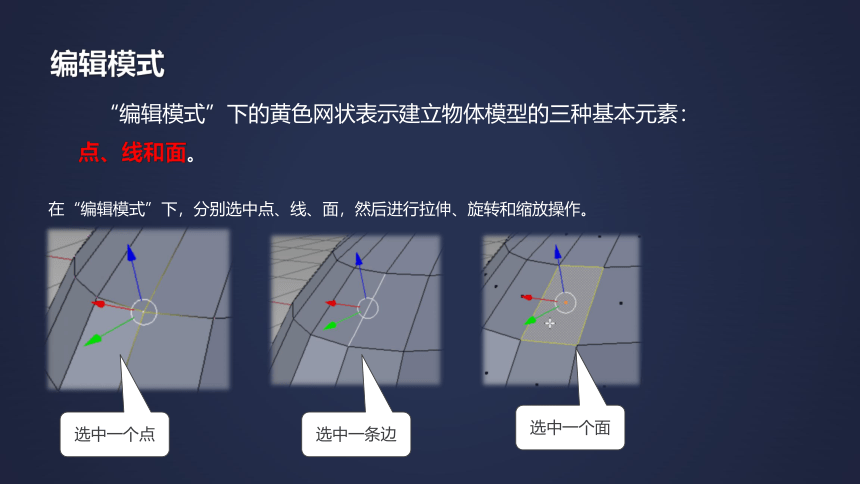
文档简介
第五课 翘尾巴的小黄鸭
小黄鸭
嘴部球体(压缩)
眼睛球体(压缩)
头部球体
身体球体
(拉长、压缩)
一、添加身体形状
做一做:添加多个经纬球,组成小黄鸭身体的各个部分。
小黄鸭的头部
小黄鸭的嘴巴
小黄鸭的眼睛(两个)
小黄鸭的身体
二、神奇大变身
小黄鸭有一个高高翘起的尾巴,是从它的身体变形实现的。
模型变形就是对点、线、面的操作,因此,要在“编辑模式”下进行。
做一做:
进入编辑模式
模型进入“编辑模式”的标志是
周围被黄色网状线包围
编辑模式
“编辑模式”下的黄色网状表示建立物体模型的三种基本元素:
点、线和面。
选中一个点
选中一条边
选中一个面
在“编辑模式”下,分别选中点、线、面,然后进行拉伸、旋转和缩放操作。
当需要选中多个点、线、面时,可以按住Shift键不放,
然后用鼠标分别单击需要选中的对象。
编辑时,多选后所有选中的部分会作为一个整体运动。
当需要选中多个点、线、面时,可以按住Shift键不放,
然后用鼠标分别单击需要选中的对象。
编辑时,多选后所有选中的部分会作为一个整体运动。
区域联动
单独移动一个点、线、面时,不会对其他的点、线、面产生影响
但制作小黄鸭尾巴时,它周围的点、线、面也要跟着一起动,称为“区域联动”
无区域联动
有区域联动
做一做
选中一个合适点,
制作小黄鸭的尾巴
1.单击“启用”
2.选中一个点
3.移动选中的点,作出尾巴形状
在移动形状的过程中,始终有一个圆圈跟着移动,这个圆圈表示了区域影响的范围,
也就是说圈内的点、线、面都可以跟着选中的点移动拉伸。
可以通过滚动鼠标滚轮的方式改变影响的范围。
三、“组装”小黄鸭
小黄鸭的身体羽毛覆盖部分以亮黄色为主,眼睛为黑色,嘴巴可以调整为橘色。
把小黄鸭的头部等各个部分分别移动到位
并且进行适当的缩放、旋转等操作,“组装”小黄鸭
挑战自我
利用本节课学习的内容,你能建立如图所示的小猫的头部模型吗?
学习收获
小黄鸭
嘴部球体(压缩)
眼睛球体(压缩)
头部球体
身体球体
(拉长、压缩)
一、添加身体形状
做一做:添加多个经纬球,组成小黄鸭身体的各个部分。
小黄鸭的头部
小黄鸭的嘴巴
小黄鸭的眼睛(两个)
小黄鸭的身体
二、神奇大变身
小黄鸭有一个高高翘起的尾巴,是从它的身体变形实现的。
模型变形就是对点、线、面的操作,因此,要在“编辑模式”下进行。
做一做:
进入编辑模式
模型进入“编辑模式”的标志是
周围被黄色网状线包围
编辑模式
“编辑模式”下的黄色网状表示建立物体模型的三种基本元素:
点、线和面。
选中一个点
选中一条边
选中一个面
在“编辑模式”下,分别选中点、线、面,然后进行拉伸、旋转和缩放操作。
当需要选中多个点、线、面时,可以按住Shift键不放,
然后用鼠标分别单击需要选中的对象。
编辑时,多选后所有选中的部分会作为一个整体运动。
当需要选中多个点、线、面时,可以按住Shift键不放,
然后用鼠标分别单击需要选中的对象。
编辑时,多选后所有选中的部分会作为一个整体运动。
区域联动
单独移动一个点、线、面时,不会对其他的点、线、面产生影响
但制作小黄鸭尾巴时,它周围的点、线、面也要跟着一起动,称为“区域联动”
无区域联动
有区域联动
做一做
选中一个合适点,
制作小黄鸭的尾巴
1.单击“启用”
2.选中一个点
3.移动选中的点,作出尾巴形状
在移动形状的过程中,始终有一个圆圈跟着移动,这个圆圈表示了区域影响的范围,
也就是说圈内的点、线、面都可以跟着选中的点移动拉伸。
可以通过滚动鼠标滚轮的方式改变影响的范围。
三、“组装”小黄鸭
小黄鸭的身体羽毛覆盖部分以亮黄色为主,眼睛为黑色,嘴巴可以调整为橘色。
把小黄鸭的头部等各个部分分别移动到位
并且进行适当的缩放、旋转等操作,“组装”小黄鸭
挑战自我
利用本节课学习的内容,你能建立如图所示的小猫的头部模型吗?
学习收获
